Como Marcar uma Playlist para Sincronização Off-line no Spotify
Como um dos principais serviços de streaming, o Spotify oferece muitas opções para que você possa curtir suas músicas favoritas, desde playlists até estações de rádio personalizadas. Um recurso de destaque é a capacidade de marcar playlists para sincronização off-line, um divisor de águas para quem gosta de música em qualquer lugar. Mas o que exatamente é a sincronização off-line do Spotify?
Esse recurso permite que você crie playlists e as marque para reprodução off-line, garantindo que sua música não pare de tocar mesmo estando sem internet. No entanto, um pré-requisito fundamental é ter um plano Spotify Premium. Por isso, este guia mostrará todos os passos, simplificando o processo e fornecendo dicas valiosas para melhorar sua experiência musical off-line.
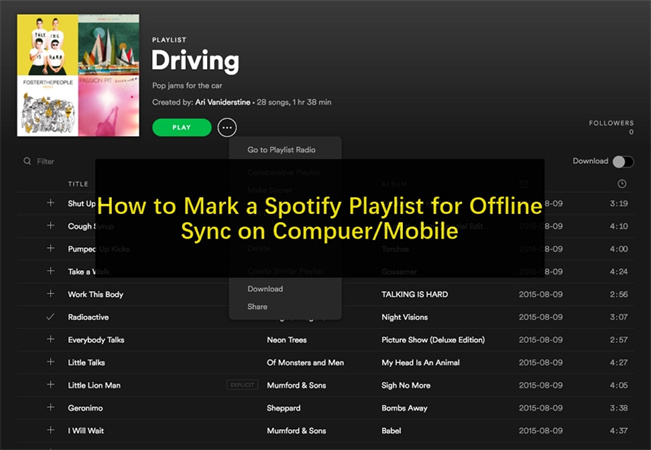
Parte 1. Como Marcar Playlists do Spotify para Sincronização Off-line
Em uma era dominada pelo streaming, o recurso de sincronização off-line do Spotify permite que os usuários curtam suas músicas favoritas sem depender de uma conexão constante com a internet. Seja em um PC, Mac, iPhone ou Android, marcar uma playlist do Spotify para sincronização off-line é um processo simples. Aqui está um guia passo a passo tanto para desktop quanto para dispositivos móveis:
Como Marcar uma Playlist do Spotify para Sincronização Off-line no PC/Mac
- Passo 1: Abra o aplicativo do Spotify no seu computador Windows ou Mac.
- Passo 2: Encontre a playlist do Spotify que deseja marcar para sincronização off-line. Você pode fazer isso navegando pelas suas playlists na barra lateral esquerda.
- Passo 3: Clique no ícone de seta para baixo ao lado do botão de reprodução. Essa ação fará com que o Spotify baixe imediatamente a playlist e a torne disponível para reprodução off-line.
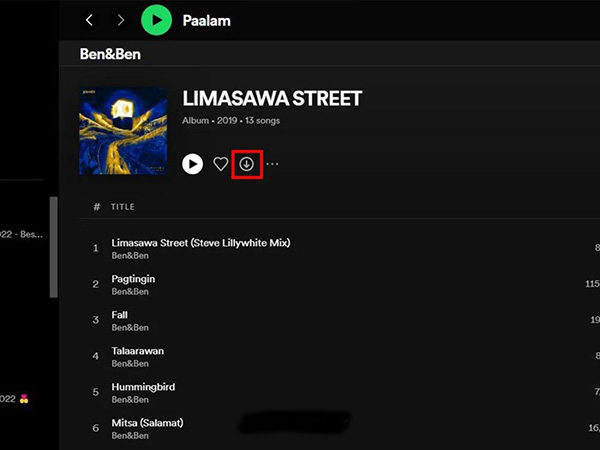
Esse processo simples garante que a playlist selecionada seja armazenada em seu computador para reprodução off-line.
Como Ativar a Sincronização Off-line no Spotify no iPhone/Android
- Passo 1: Abra o aplicativo do Spotify no seu dispositivo Android ou iOS e faça login na sua conta.
- Passo 2: Encontre a playlist que deseja marcar para sincronização off-line. Você pode encontrá-la na seção de "Pesquisa" ou em "Sua Biblioteca".
- Passo 3:Pressione e segure a playlist e um menu aparecerá. Selecione "Baixar" no menu e o Spotify automaticamente baixará a playlist para reprodução off-line. Como alternativa, você pode abrir a playlist e tocar no ícone da seta suspensa para marcá-la para sincronização off-line.
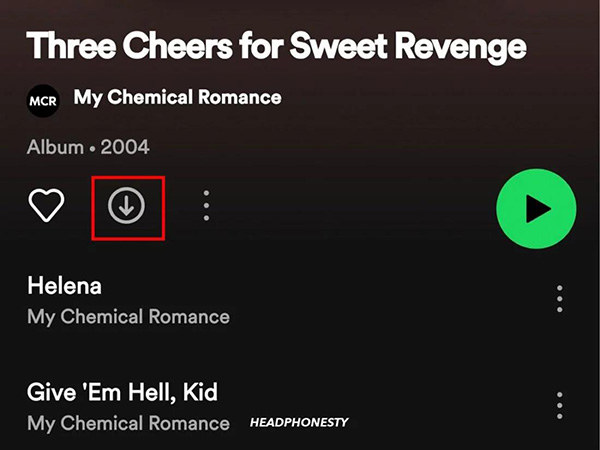
É importante observar que esses passos são aplicáveis a todos os dispositivos Android e iOS, proporcionando uma ótima experiência para os usuários do Spotify em qualquer lugar.
Parte 3. Por Que o Spotify Off-line Não Está Funcionando??
Nos últimos meses, os usuários do Spotify enfrentaram problemas com o recurso de sincronização off-line, o que levou a várias perguntas na comunidade do Spotify. Apesar da persistência do problema, o Spotify ainda não abordou oficialmente ou forneceu uma solução. Para ajudar os usuários a resolver esse problema, compilamos uma lista de possíveis correções com base em discussões na comunidade.
1. Ative Arquivos Locais nas Configurações
Navegue até "Configurações", desça até "Arquivos Locais" e certifique-se de que está ativado ou reative. Após ativar, espere alguns minutos antes de tentar sincronizar novamente. Este passo simples pode resolver problemas de sincronização relacionados à funcionalidade off-line do Spotify.

2. Conecte ao PC/Mac para Sincronizar
Conecte seu celular a um PC/Mac, abra o Spotify e clique na aba "Dispositivos". Inicie o processo de sincronização com todos os dispositivos que estão executando o Spotify. Verificar a sincronização entre dispositivos conectados à mesma conta pode ajudar a resolver problemas de sincronização off-line.
3. Compatibilidade de Rede
Verifique se tanto o Spotify quanto o computador usado para sincronização estão conectados à mesma rede Wi-Fi. Conexões de rede inconsistentes podem interferir no processo de sincronização off-line.
4. Atualize o Spotify em Todos os Dispositivos
Certifique-se de que o Spotify está atualizado para a versão mais recente em todos os dispositivos. Às vezes, softwares desatualizados podem causar problemas de sincronização off-line.
5. Verifique o Formato do Arquivo e o DRM
Verifique se os arquivos locais que você deseja sincronizar estão em formato MP3 e não possuem DRM (Digital Rights Management) associado a eles. Formatos de arquivo incompatíveis ou restrições de DRM podem impedir a sincronização bem-sucedida. Aprenda a converter Spotify para MP3.
6. Transfira os Arquivos Diretamente para o Android
Se você for usuário do Android, considere conectar seu celular ao PC/Mac e copiar os arquivos MP3 diretamente para a pasta de músicas do celular. Esses arquivos devem aparecer em "Arquivos Locais" no Spotify, permitindo uma sincronização perfeita.
Seguindo esses passos para solução de problemas, é possível resolver o problema de sincronização off-line do Spotify e ter acesso contínuo às suas músicas favoritas, mesmo sem uma conexão ativa com a internet.
Parte 3. Como Salvar Playlists do Spotify para Ouvir Off-line Sem Ser Premium
Embora o Spotify Premium ofereça essa conveniência, nem todo mundo pode querer ou ter condições de assina-lo. Além disso, as músicas baixadas são protegidas por DRM e só podem ser ouvidas por meio do aplicativo Spotify. Se é o seu caso, o HitPaw Conversor de Música do Spotify pode baixar e converter músicas do Spotify em MP3 para reprodução ilimitada off-line.
Vantagens de usar o HitPaw Conversor de Música do Spotify:
- Baixa músicas, álbuns, playlists e artistas do Spotify com um clique.
- O Spotify Web Player incorporado permite ouvir e baixar arquivos sem o aplicativo Spotify.
- Compatível com vários formatos de saída: MP3, M4A, FLAC, WAV.
- Preserva a qualidade original e as tags ID3.
- Remove o DRM da música.
- Além disso, é possível baixar músicas de outros serviços de streaming, como: Apple Music, Deezer, Tidal, Amazon Music, Audible, etc.
Passos para Baixar Playlists do Spotify em formato MP3
Passo 1: Abra o HitPaw Conversor de Vídeo e vá até a aba "Toolkit" e, na guia de Música, selecione "Conversor de Música Spotify" para iniciar o processo.

Passo 2: No Spotify web player integrado, você pode clicar no botão "Login" para entrar na sua conta do Spotify. Você pode ficar tranquilo quanto à proteção da sua privacidade.

Passo 3: Após fazer login com sucesso, você pode ouvir música on-line no reprodutor web integrado. Ao abrir uma faixa, playlist ou álbum, você pode clicar no botão "Baixar" para começar a análise das informações da faixa selecionada.

Passo 4: O HitPaw Conversor de Música do Spotify analisará o URL. Uma vez que a análise esteja completa, mude para a aba de "Conversão" para pré-visualizar as músicas.

Passo 5: Na opção "Converter tudo em", selecione o formato de saída desejado (MP3, M4A, WAV ou FLAC). O HitPaw Conversor de Vídeo permite a conversão de playlist do Spotify para MP3 320kbps, então você pode ajustar a qualidade de áudio conforme sua preferência.

Passo 6: Clique no botão "Converter Tudo" para começar a baixar todas as músicas da playlist.

Seguindo esses passos, você pode aproveitar o poder do HitPaw Conversor de Música do Spotify para desfrutar das suas playlists favoritas do Spotify off-line. Desfrute da liberdade de ouvir sua música em qualquer dispositivo, onde e quando quiser.
Parte 4. Perguntas Frequentes sobre a Sincronização Off-line do Spotify
Q1. Quanto tempo dura o modo off-line no Spotify?
A1. O modo off-line do Spotify dura 30 dias. Para manter o acesso à música e podcasts baixados, conecte-se à internet pelo menos uma vez dentro deste período, mesmo que por uma conexão móvel.
Q2. Posso marcar um álbum do Spotify para sincronização off-line?
A2. Com certeza! Além de playlists, você pode marcar álbuns e podcasts para sincronização off-line no Spotify. Essa flexibilidade permite desfrutar de seus álbuns favoritos sem uma conexão constante com a internet.
Q3. Como posso manter os downloads do Spotify permanentemente?
A3. Embora o aplicativo do Spotify não permita downloads permanentes por si só, ferramentas como o HitPaw Conversor de Música do Spotify permitem manter seus downloads para sempre, garantindo acesso off-line ininterrupto ao seu conteúdo favorito. Explore soluções alternativas para manter sua biblioteca do Spotify além das limitações da plataforma.
Conclusão
Com as informações fornecidas neste guia, ficou fácil dominar a arte da sincronização off-line no Spotify. Melhore sua experiência musical marcando playlists para que sejam reproduzidas off-line. Para obter uma vantagem extra, considere adicionar o HitPaw Conversor de Música do Spotify ao seu kit de ferramentas.
Essa poderosa ferramenta supera as limitações ao baixar e converter playlists do Spotify em MP3, tudo isso sem uma assinatura premium.









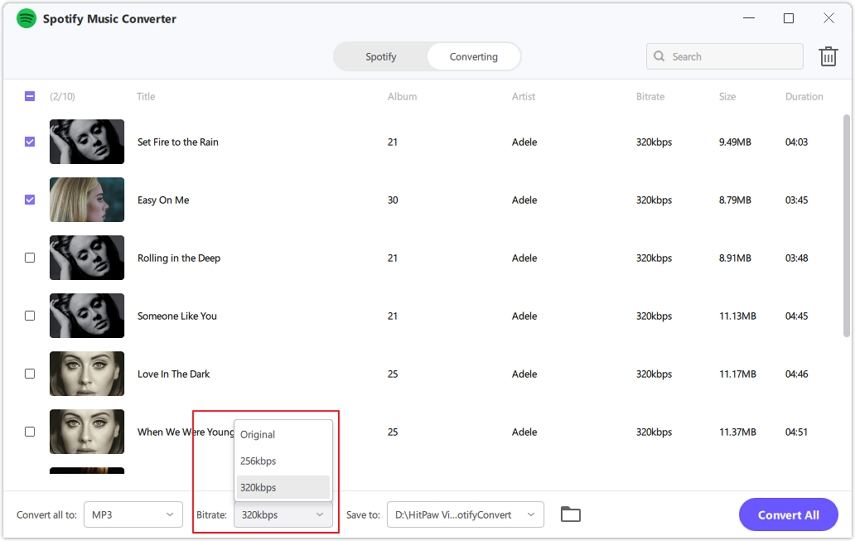





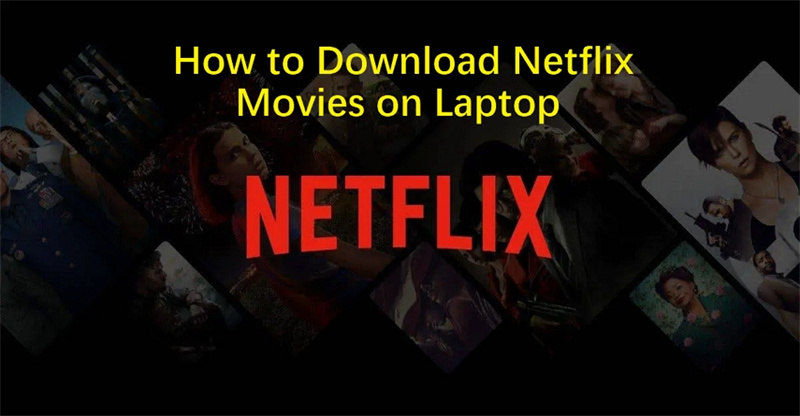


Pagina Inicial > Music Converter > Como Marcar uma Playlist para Sincronização Off-line no Spotify
Selecione a classificação do produto:
Joshua Hill
Editor-in-Chief
Trabalho como freelancer há mais de cinco anos. Sempre me impressiona quando encontro coisas novas e os conhecimentos mais recentes. EU acho que a vida é ilimitada, mas eu não conheço limites.
Ver todos os artigosDeixe um comentário
Crie sua revisão para artigos HitPaw